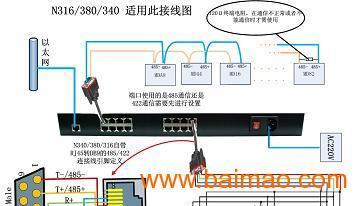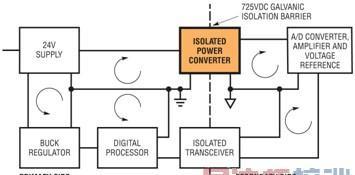移动硬盘转换接口使用方法是什么?转换后如何传输数据?
- 数码知识
- 2025-04-24 17:28:01
- 47
随着数字时代的到来,数据存储需求日益增长,移动硬盘因其便携性和大容量成为了大家存储数据的首选工具。然而,随着技术的不断更新,移动硬盘的接口类型也越来越多,比如USB3.0、USBType-C、eSATA等。这就引出了一个问题:如果电脑的接口与移动硬盘不匹配,该如何转换接口使用,并保证数据的有效传输呢?本文将全面介绍移动硬盘转换接口的使用方法以及转换后如何高效传输数据,确保为读者提供最权威、最实用的信息。
一、移动硬盘接口转换前的准备工作
在进行移动硬盘接口转换之前,我们需要先了解几个关键点:
了解移动硬盘接口类型:首先要确定你的移动硬盘接口类型,目前常见的有USB3.0、USBTypeC、eSATA、Thunderbolt等。
确认电脑接口类型:同时,你需要检查电脑的接口类型,以便选择合适的转换器。
选购匹配的转换器:根据移动硬盘和电脑的接口类型,选择一个合适的转换器。若移动硬盘为USB3.0,而电脑只有TypeC接口,那么你需要一个USB3.0转TypeC的转换器。

二、移动硬盘转换接口的使用方法
1.接口转换器的安装
物理安装:将转换器的接口与移动硬盘连接,再将转换器的另一端插入电脑相应的接口。
驱动安装(如有需要):部分转换器可能需要安装驱动程序才能被电脑识别。通常,这一步骤在转换器自带的光盘或官方网站上提供驱动下载。
2.确认转换器连接正确
系统识别:连接好后,系统会提示新硬件被识别,或者在设备管理器中查看移动硬盘是否已被正确识别。
数据线检查:确保数据线连接牢固,没有松动或损坏。

三、转换后如何高效传输数据
1.选择合适的传输模式
直接传输:如果只是简单地传输文件,可以直接使用Windows资源管理器或Mac的Finder拖拽文件。
备份工具:对于大量数据传输,使用专业的备份软件(如AcronisTrueImage)可以提高传输速度和数据安全性。
2.优化传输设置
关闭电脑睡眠模式:传输数据时,确保电脑处于高性能模式,关闭自动休眠功能。
使用高速接口:尽可能使用USB3.0或更高版本的接口,以获得更快的传输速度。
3.注意事项
文件碎片整理:在传输前对硬盘进行碎片整理,以减少读写时间。
保持供电充足:确保电脑供电充足,避免在传输数据时断电。
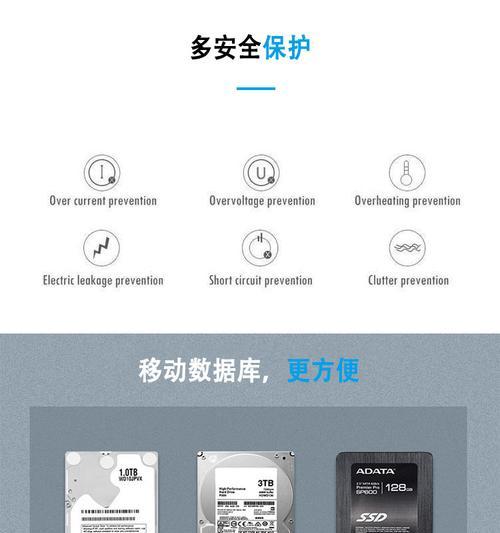
四、移动硬盘接口转换常见问题解答
1.数据传输速率慢怎么办?
确认接口匹配:确保转换器两端的接口速率匹配,例如USB3.0转TypeC转换器应连接在USB3.0端口上。
检查磁盘健康:使用磁盘检查工具检查移动硬盘的健康状态,确保没有硬件问题。
优化系统设置:在电脑的电源管理选项中,调整USB选择性暂停设置为禁用。
2.转换器不被系统识别怎么办?
检查硬件连接:确认转换器与移动硬盘和电脑的连接是否牢固。
安装最新驱动:访问转换器制造商的官网,下载并安装最新版本的驱动程序。
检查设备兼容性:确认转换器支持你的操作系统版本。
五、
在当前多样化接口的环境中,移动硬盘接口转换变得尤为重要。通过上述步骤,您可以轻松地将移动硬盘转换为所需的接口类型,并利用各种方法高效传输数据。记住,选择正确的转换器,优化传输设置,以及定期维护移动硬盘,都是保证数据安全和传输效率的关键。
希望本文能够帮助您解决移动硬盘转换接口的使用难题,并在数据传输过程中更加得心应手。如您在操作过程中遇到任何问题,欢迎留言讨论,我们将在第一时间为您提供帮助。
版权声明:本文内容由互联网用户自发贡献,该文观点仅代表作者本人。本站仅提供信息存储空间服务,不拥有所有权,不承担相关法律责任。如发现本站有涉嫌抄袭侵权/违法违规的内容, 请发送邮件至 3561739510@qq.com 举报,一经查实,本站将立刻删除。!
本文链接:https://www.siwa4.com/article-24148-1.html